SAP Adobe Form 教程二 表
正文
本文将介绍一些进阶内容,前文:SAP Adobe Form 教程一 简单示例
方法和对比
使用表对象(Table Object)创建表
优点:
它简单易行。 当我们只有很少的字段单行时,我们可以使用它。
designer知道你正在使用表格。 designer允许选择行或列,同时调整列的大小。
有选项允许可以在每页上重复表格标题。
缺点:
如果我们停用context中的字段,则在form中任何地方需要时都将难以使用。 例如在脚本编辑器中(有一些条件打印等)。
很难处理嵌套表。
打印非标准表格时存在限制。
使用SubForm Method创建表
什么是SubForm?
SubForm是form的一部分,用于组织不同的元素,如输入字段、表格、呈现正文页面文本,很少用于主页面。
换句话说,Subform 只不过是一组元素。如果我们要在布局上组的某些元素,我们可以使用subform,并将元素们包装进去。
优点:
在布置表格时,subform为我们提供了更大的灵活性。
打印多行表格时,subform更有用
可以重新排列subform中的单元格(打印我们想要的任何地方)
打印嵌套表时,它非常有用。
没有什么缺点,实际上在内部,表对象被作为subform结构处理。 如果在Designer中查看模板的XML源代码,可以确认这一点。
如果希望在分页的情况下重复标题,必须使用“Overflow Leaders”(Table Object是复选框)。 我们需要在对象面板的“分页”选项卡上设置它们。
因此,根据我们想要实现的目标,我们可能必须使用subform而不是table object。但对于标准表,建议直接使用表table object。遵循KIS策略(Keep It Simple)。
步骤
共同步骤
首先构建两种方法都需要的interface。
事务:SFP。
输入接口名称并创建(对于Adobe Form,interface是必需的)。


让我们添加我们自己的自定义参数名称。 选择Form Interface下的Import选项(左侧),然后按Create按钮(右侧)添加一个Importing Parameter

导入参数 IT_KNA1 的类型为CCRCTT_KNA1。CCRCTT_KNA1是KNA1的表类型。 在 Adobe Form的interface/function module中,需要使用表类型参数将表格数据从程序传递到form(Tables参数已过时)。
保存、检查、激活interface。
回到事务SFP,创建form。

提供之前创建的描述和interface名称,保存。

将 IT_KNA1从之前创建的Interface拖到 Context。


1,用Table Object创建表
反激活不需要打印的字段。选中它们,

右键选择deactivate。

结果如下,

只有6个激活字段。
前往layout标签,


插入文本变量,作为标题。


按需填入文本,

按上图右下角修改字体。如果没看到字体栏的话,按下图添加,
前往Palettes -> Font。

接着前往Data view。

选择 IT_KNA1,将其拖放到layout中。

可以通过拖放选项调整列的高度或宽度。 如果你想非常精确,也可以在右边的属性中调整宽度和高度。
保存,检查和激活form。
请注意:如果 IT_KNA1 表中的数据超过1页大小,则不会流到下一页。 如果想查看所有数据,必须确保以下两项。
subform必须是Flowed,

选择 IT_KNA1 并选中“Allow Page Breaks within Content”复选框。

执行驱动程序:YRAM_ADOBE_FORM_PROGRAM2。 。输出将显示包含客户主数据的表。

1 *&---------------------------------------------------------------------* 2 *======================================================================* 3 * YRAM_ADOBE_FORM_PROGRAM2 * 4 *======================================================================* 5 * Project : SAP Adobe Forms Tutorial * 6 * Author : Ramanjula Naidu DARURU (www.SAPYard.com) * 7 * Description : Driver Program for Printing the Customer data * 8 *======================================================================* 9 REPORT yram_adobe_form_program2. 10 11 **&&~~ Data Objects 12 DATA: gv_fm_name TYPE rs38l_fnam, " FM Name 13 gs_fp_docparams TYPE sfpdocparams, 14 gs_fp_outputparams TYPE sfpoutputparams, 15 gt_kna1 TYPE STANDARD TABLE OF kna1. 16 17 CONSTANTS : gv_form_name TYPE fpname VALUE 'YRAM_ADOBE_FORM2'. 18 19 *======================================================================* 20 * START of TREATMENT * 21 *======================================================================* 22 START-OF-SELECTION. 23 SELECT * FROM kna1 INTO TABLE gt_kna1 UP TO 50 ROWS. 24 *&---------------------------------------------------------------------* 25 **&&~~ Form Processing: Call Form - Open 26 * 27 CALL FUNCTION 'FP_JOB_OPEN' 28 CHANGING 29 ie_outputparams = gs_fp_outputparams 30 EXCEPTIONS 31 cancel = 1 32 usage_error = 2 33 system_error = 3 34 internal_error = 4 35 OTHERS = 5. 36 IF sy-subrc <> 0. 37 " Suitable Error Handling 38 ENDIF. 39 *&---------------------------------------------------------------------* 40 **&&~~ Get the Function module name based on Form Name 41 * 42 CALL FUNCTION 'FP_FUNCTION_MODULE_NAME' 43 EXPORTING 44 i_name = gv_form_name 45 IMPORTING 46 e_funcname = gv_fm_name. 47 IF sy-subrc <> 0. 48 " Suitable Error Handling 49 ENDIF. 50 *&---------------------------------------------------------------------* 51 **&&~~ Take the FM name by execuing the form - by using Pattern- 52 **&&~~ call that FM and replace the FM Name by gv_fm_name 53 * 54 **&&~~ Call the Generated FM 55 CALL FUNCTION gv_fm_name "'/1BCDWB/SM00000176' 56 EXPORTING 57 /1bcdwb/docparams = gs_fp_docparams 58 it_kna1 = gt_kna1 59 EXCEPTIONS 60 usage_error = 1 61 system_error = 2 62 internal_error = 3 63 OTHERS = 4. 64 IF sy-subrc <> 0. 65 * Implement suitable error handling here 66 ENDIF. 67 *&---------------------------------------------------------------------* 68 **&&~~ Form Processing: Call Form - Open 69 * 70 CALL FUNCTION 'FP_JOB_CLOSE'. 71 IF sy-subrc <> 0. 72 * Implement suitable error handling here 73 ENDIF. 74 *&---------------------------------------------------------------------* 75 *&---- Close the spool job 76 CALL FUNCTION 'FP_JOB_CLOSE' 77 EXCEPTIONS 78 usage_error = 1 79 system_error = 2 80 internal_error = 3 81 OTHERS = 4. 82 IF sy-subrc <> 0. 83 * <error handling> 84 ENDIF. 85 *&---------------------------------------------------------------------*

2,用Sub Form创建表
通过使用此方法,我们可以以任意顺序显示字段,并以多行显示字段。

前往layout,

默认情况下,每个form都有Master Page和Body Page(无标题Subform)(page1)。
在简单场景中,可以使用Master Page来打印标题数据和用Body Page来打印行项目数据。
内容区域用于打印Body Page中的数据。 我们可以更改Master Page中内容区域的长度或宽度。
我们将标题放在Master Page中。

提示:在开发过程中,如果想查看form的基本输出,只需单击Preview PDF选项卡。
前往design view。
要打印表数据,Subform必须是FLOWED。

这是非常重要的一步。 我们需要插入Subform。

可以在layout选项卡中更改窗口的高度或宽度。 也可以拖动和调整。
Subform可用作标题。 请注意Untitled SubForm已在左侧重命名为 Header。
将表头内容更改为Flowed,将Flow directio 更改为Western text,这样字段将并排显示。

选择标题subform,nsert -> 0 – Standard -> Text field。
需要更改文本字段的属性以获得更好的显示和外观。
选择 TextField1,将外观从Sunken box改为Solid box。

将位置从改为left改为none,

值类型从用户输入改为只读,

边框纯色,

复用TextField1。
在标题sub from复制粘贴TextField1。(在本例中需要粘贴4次,因为我们要显示5个字段)

修改字段名,

传给它们固定值,

全部字段都改一下,

这样就完成了标题的创建。下面是item数据。
再创建一个Subform并将其命名为 Items。
将items subform内容更改为Flowed,并将Flow direction更改为Western text,以便并排显示字段。

复制五个字段 Customer No、Country、Name、Street 和 Telephone 并粘贴到 items subform下。
删除所有字段的默认值。
将数据内表,即 IT_KNA1 绑定到 Items subform。

(绑定是Adobe Form中非常重要的一部分,要确保数据绑定正确)

绑定字段:
CustomerNo to KUNNR,
Country —— LAND1,
Name —— NAME1,
Street —— STRAS,
Telephone —— TELF1.

必须勾选Repeat Subform for each data item。

运行驱动程序:YRAM_ADOBE_FORM_PROGRAM2.(程序见上文)
输出应该方法1是一样的。
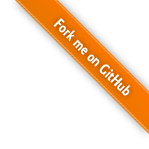







【推荐】编程新体验,更懂你的AI,立即体验豆包MarsCode编程助手
【推荐】凌霞软件回馈社区,博客园 & 1Panel & Halo 联合会员上线
【推荐】抖音旗下AI助手豆包,你的智能百科全书,全免费不限次数
【推荐】博客园社区专享云产品让利特惠,阿里云新客6.5折上折
【推荐】轻量又高性能的 SSH 工具 IShell:AI 加持,快人一步
· [.NET]调用本地 Deepseek 模型
· 一个费力不讨好的项目,让我损失了近一半的绩效!
· .NET Core 托管堆内存泄露/CPU异常的常见思路
· PostgreSQL 和 SQL Server 在统计信息维护中的关键差异
· C++代码改造为UTF-8编码问题的总结
· CSnakes vs Python.NET:高效嵌入与灵活互通的跨语言方案对比
· 【.NET】调用本地 Deepseek 模型
· Plotly.NET 一个为 .NET 打造的强大开源交互式图表库
· 上周热点回顾(2.17-2.23)
· 如何使用 Uni-app 实现视频聊天(源码,支持安卓、iOS)
2017-11-02 ABAP开源项目清单